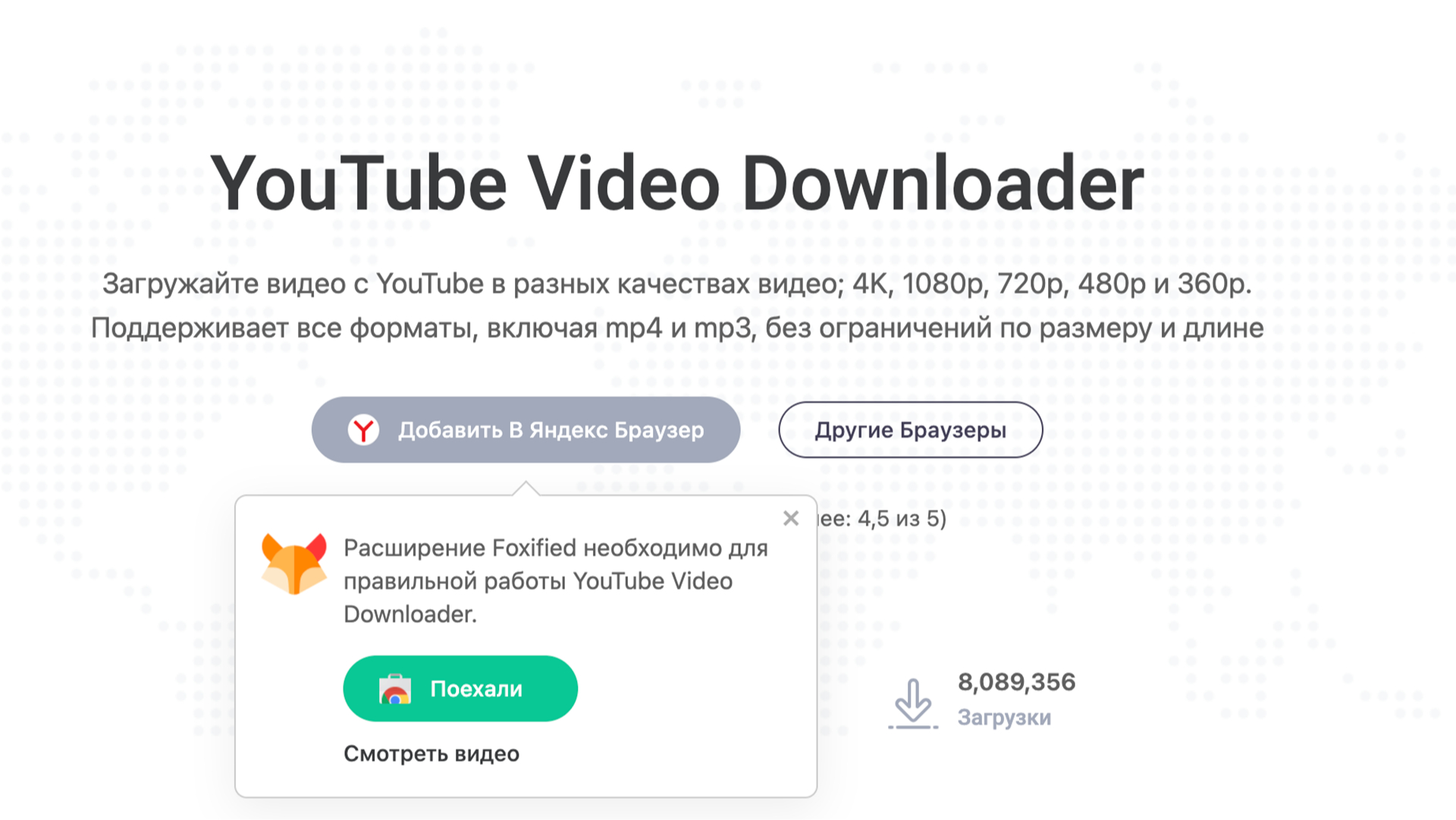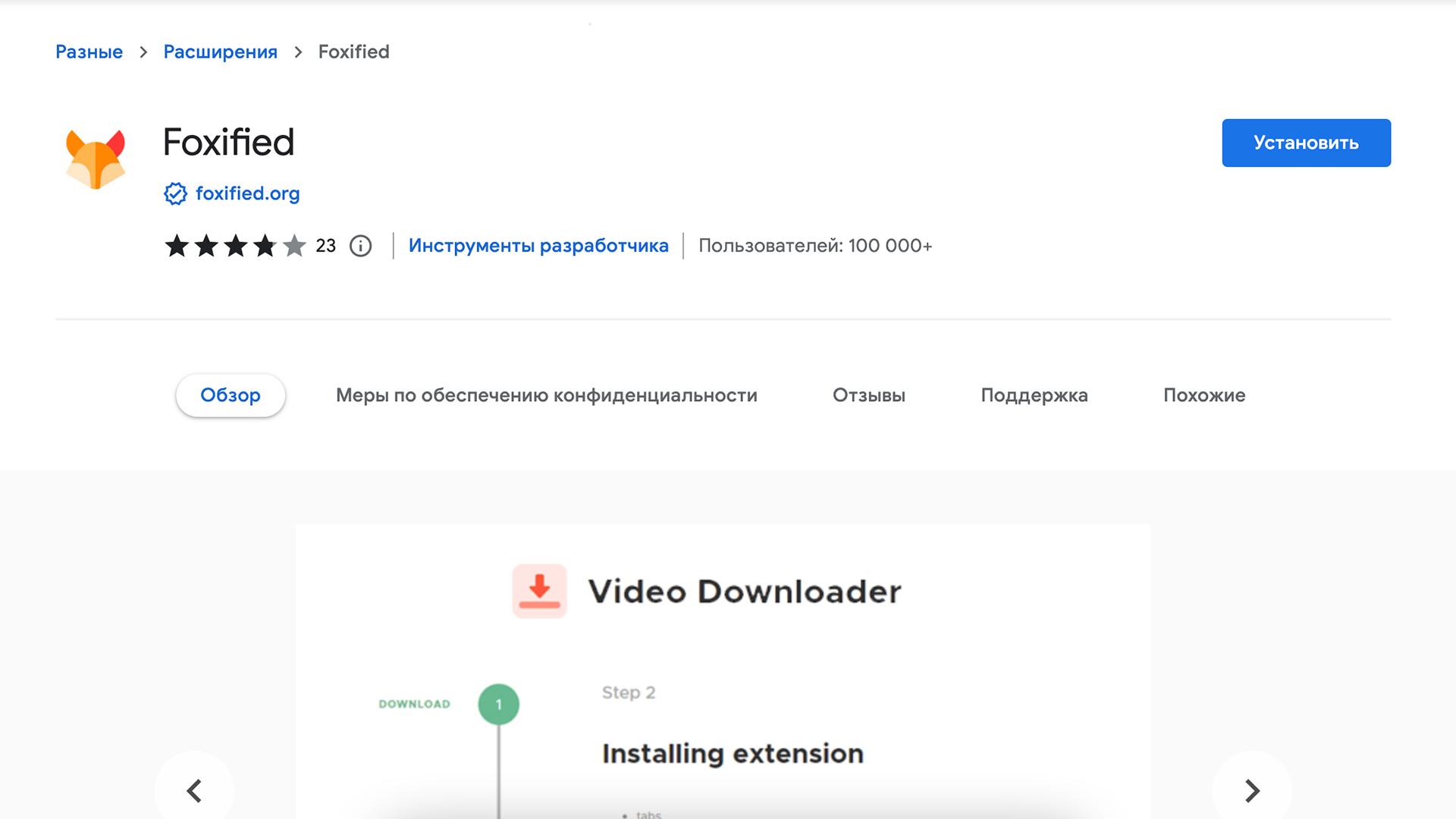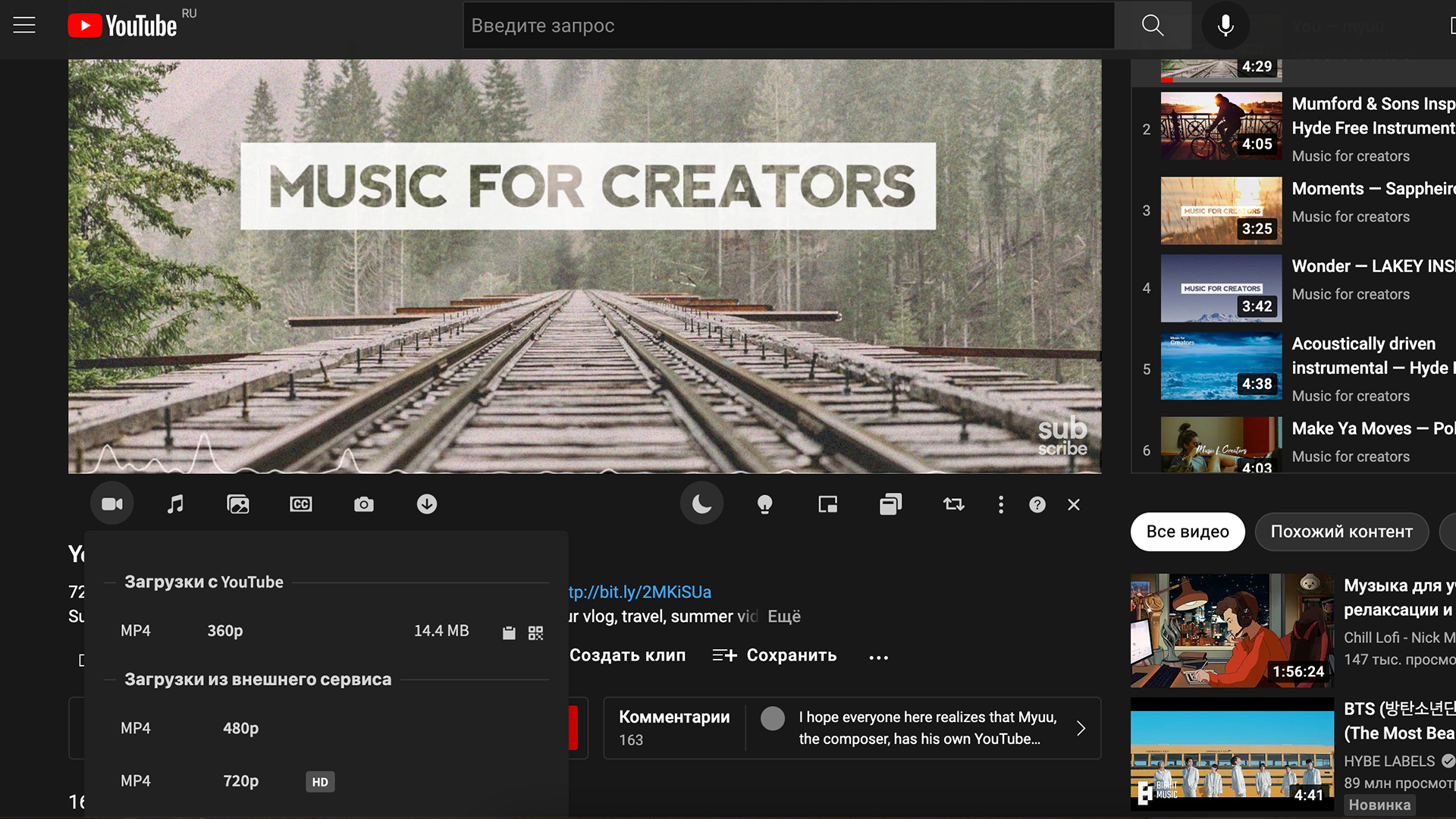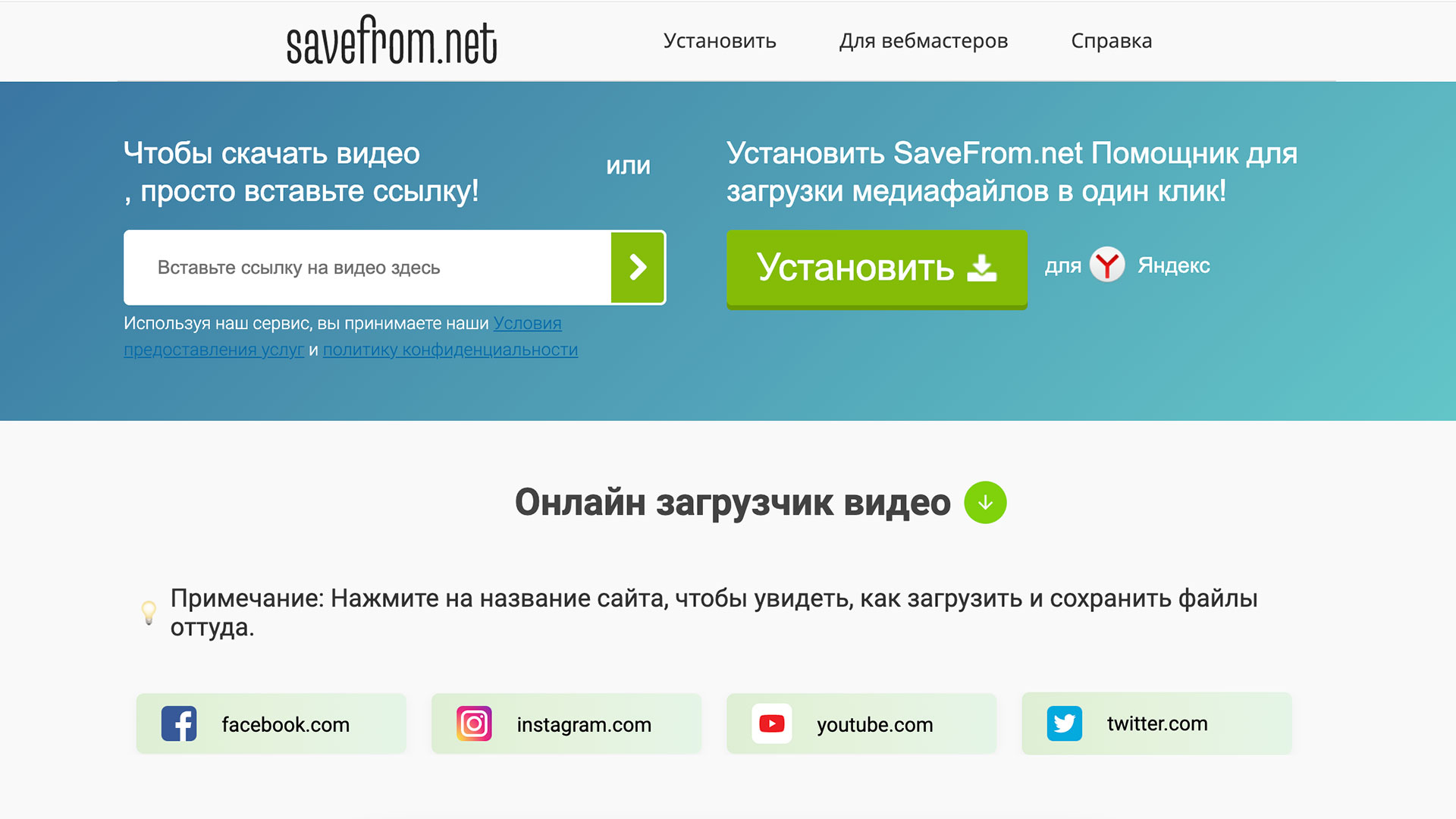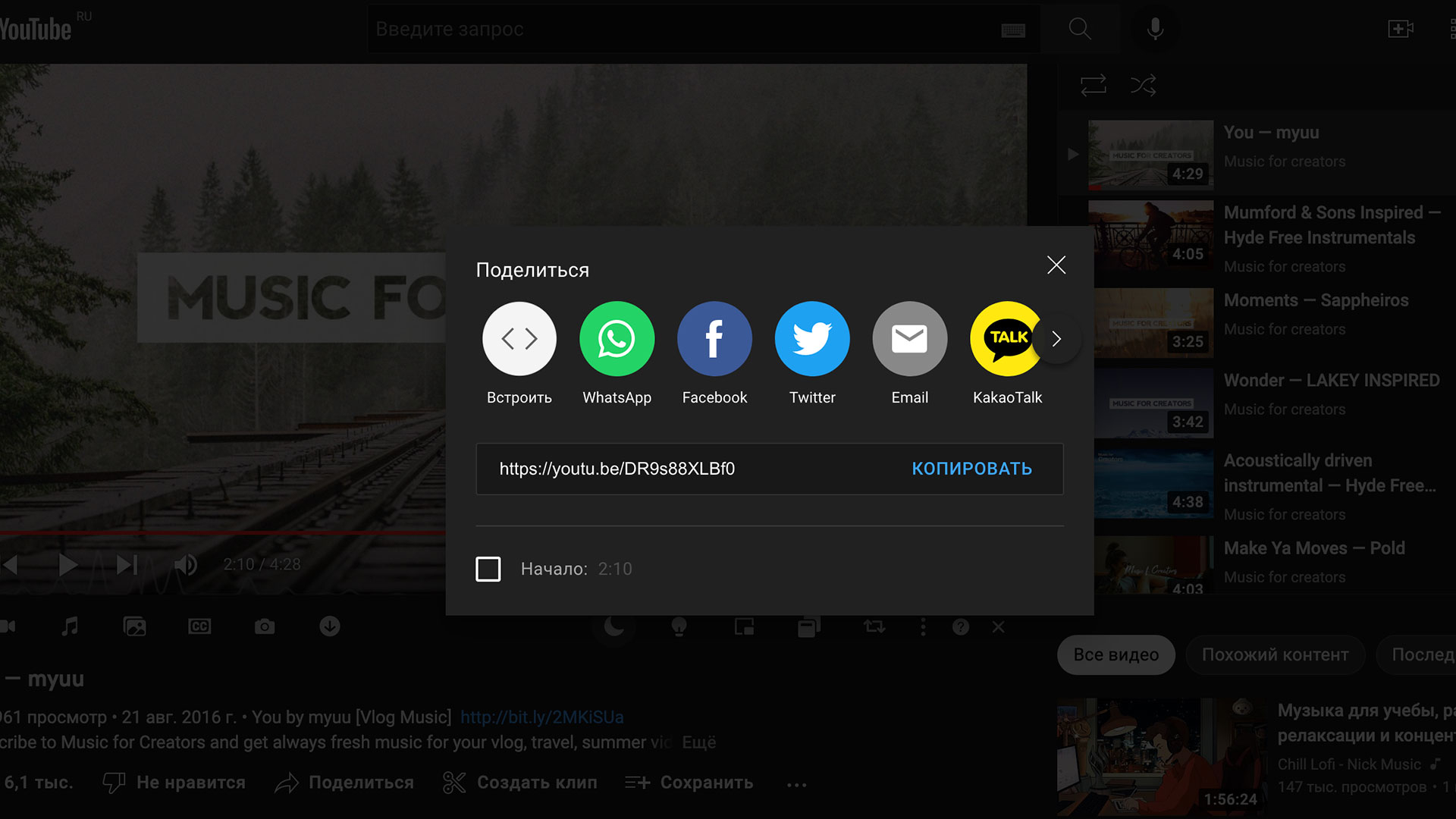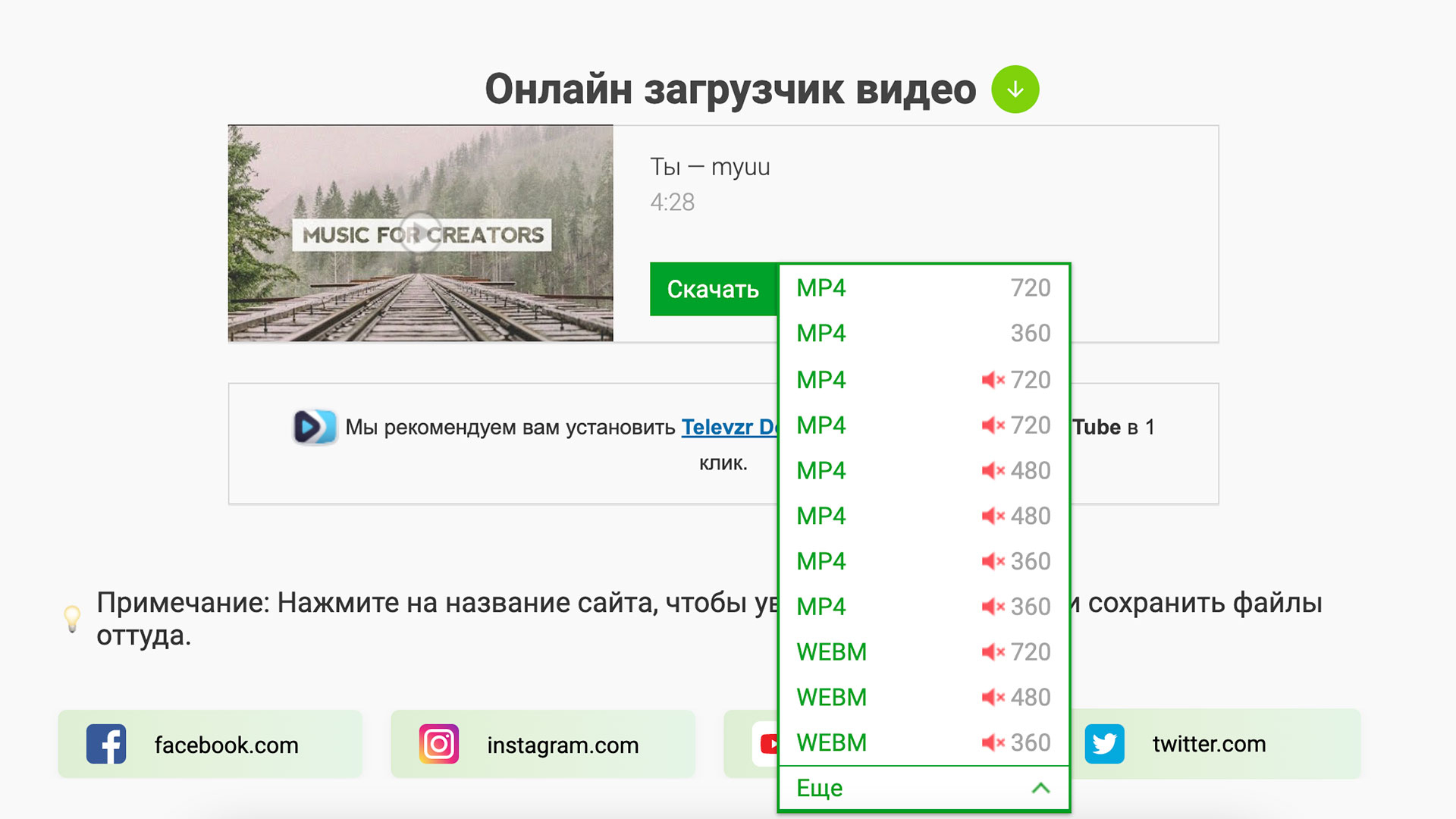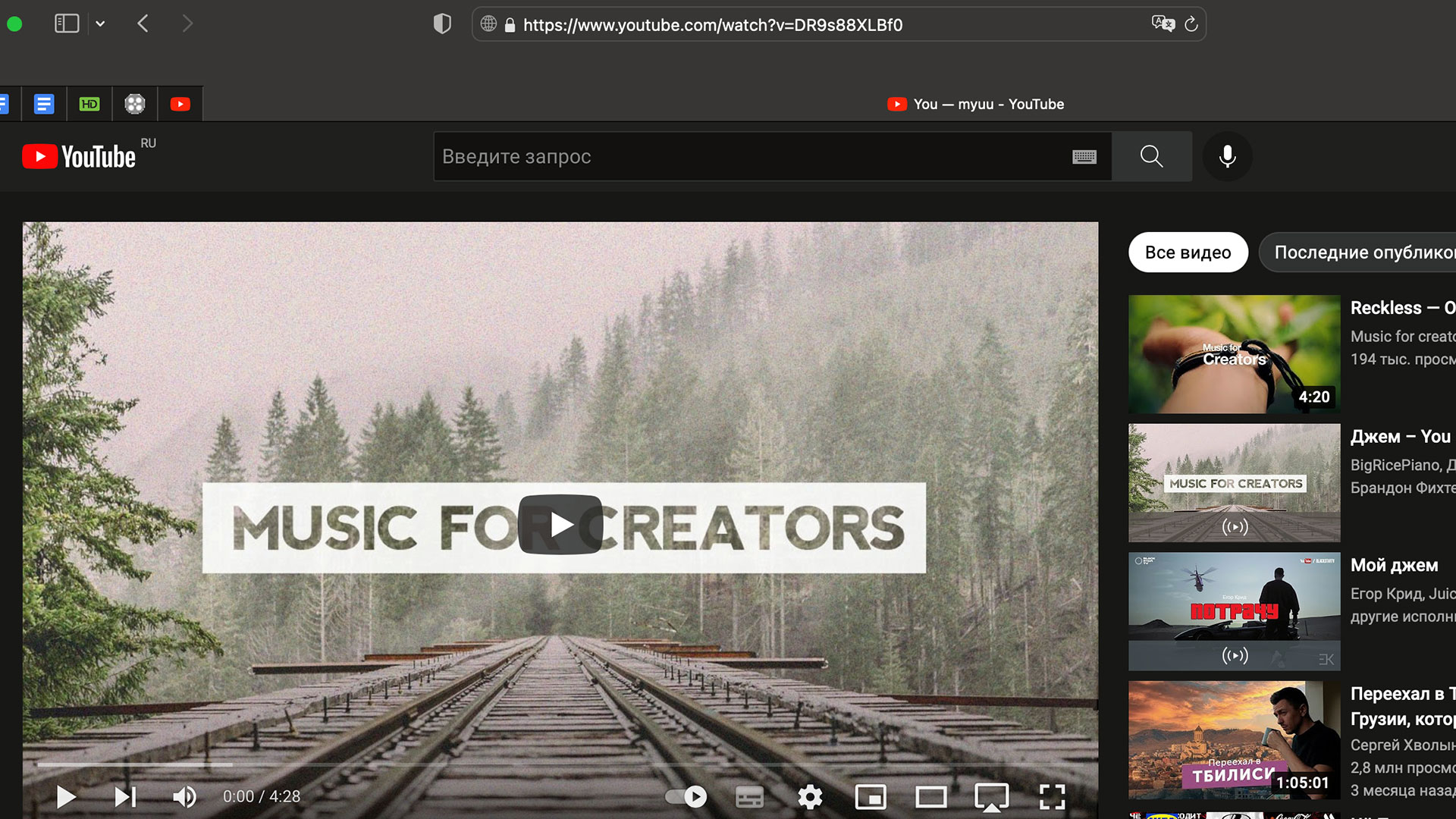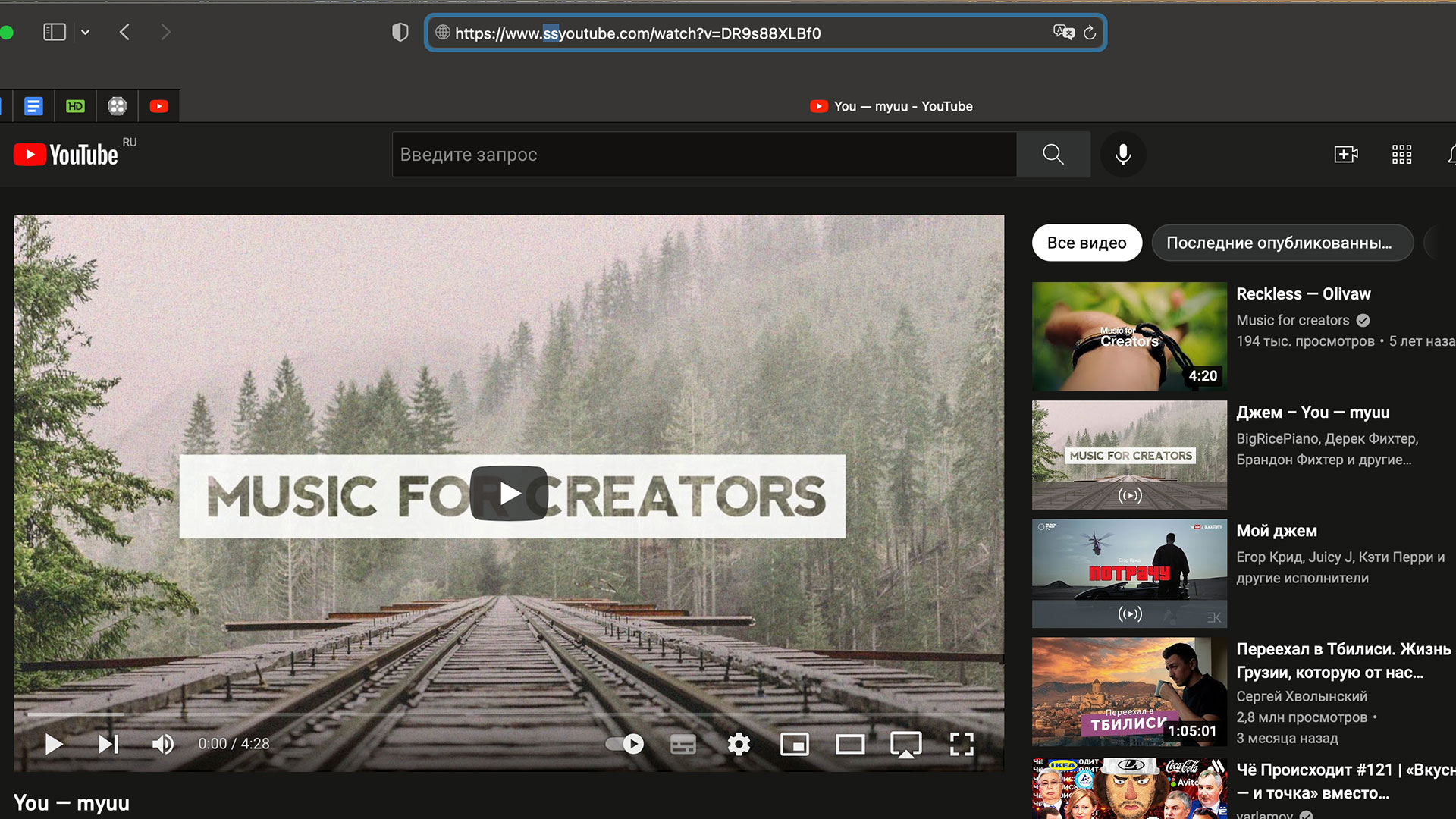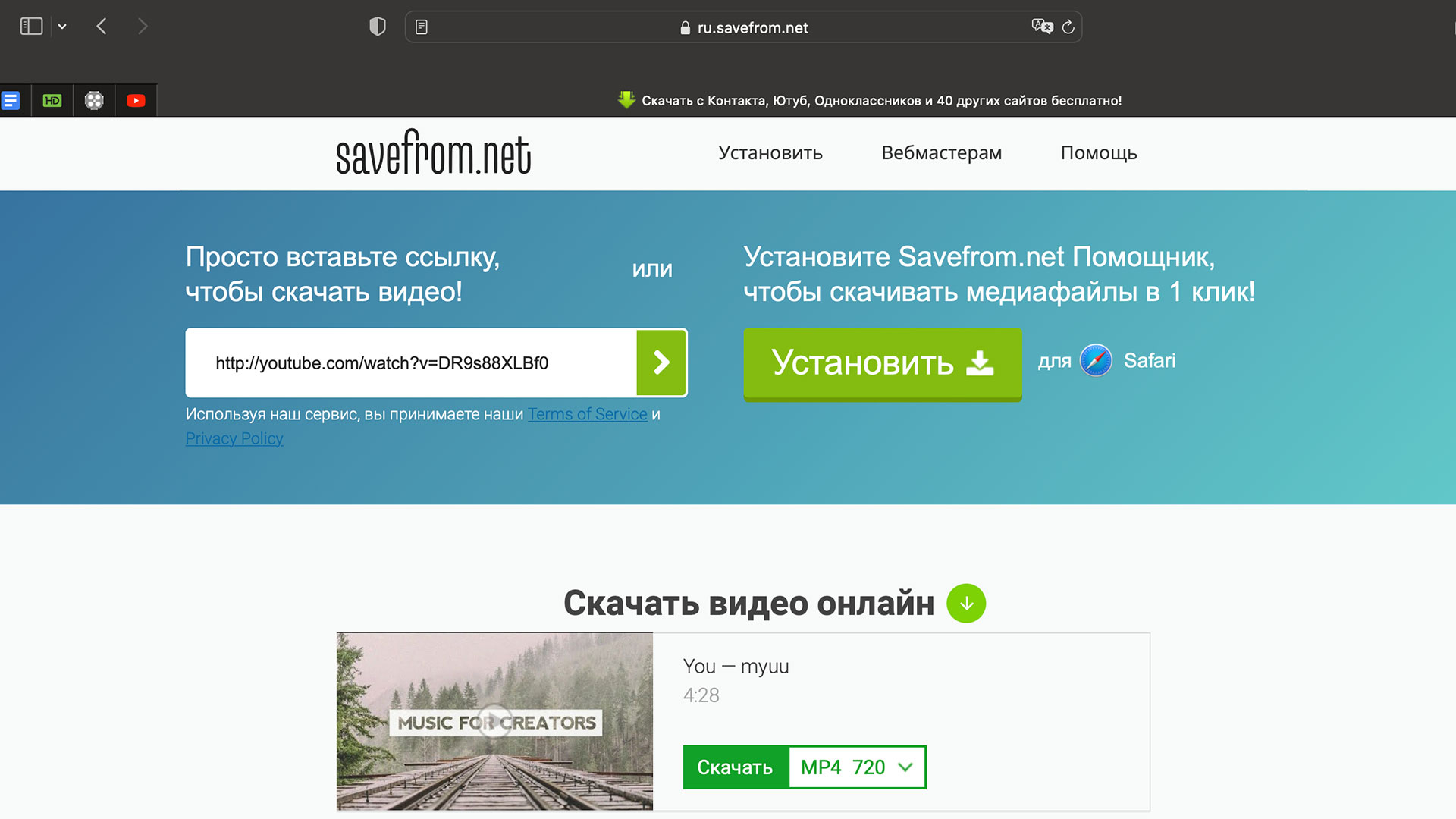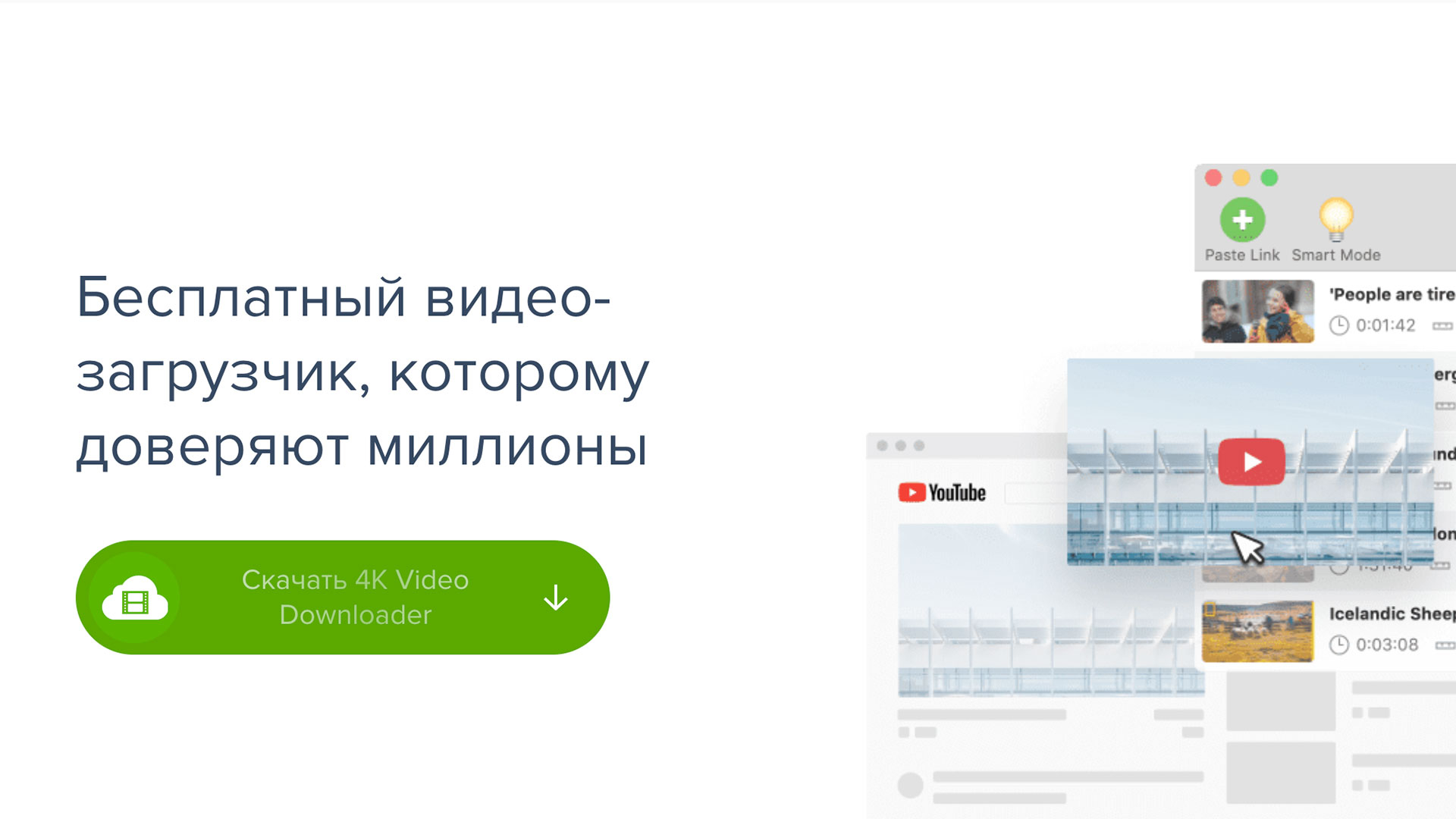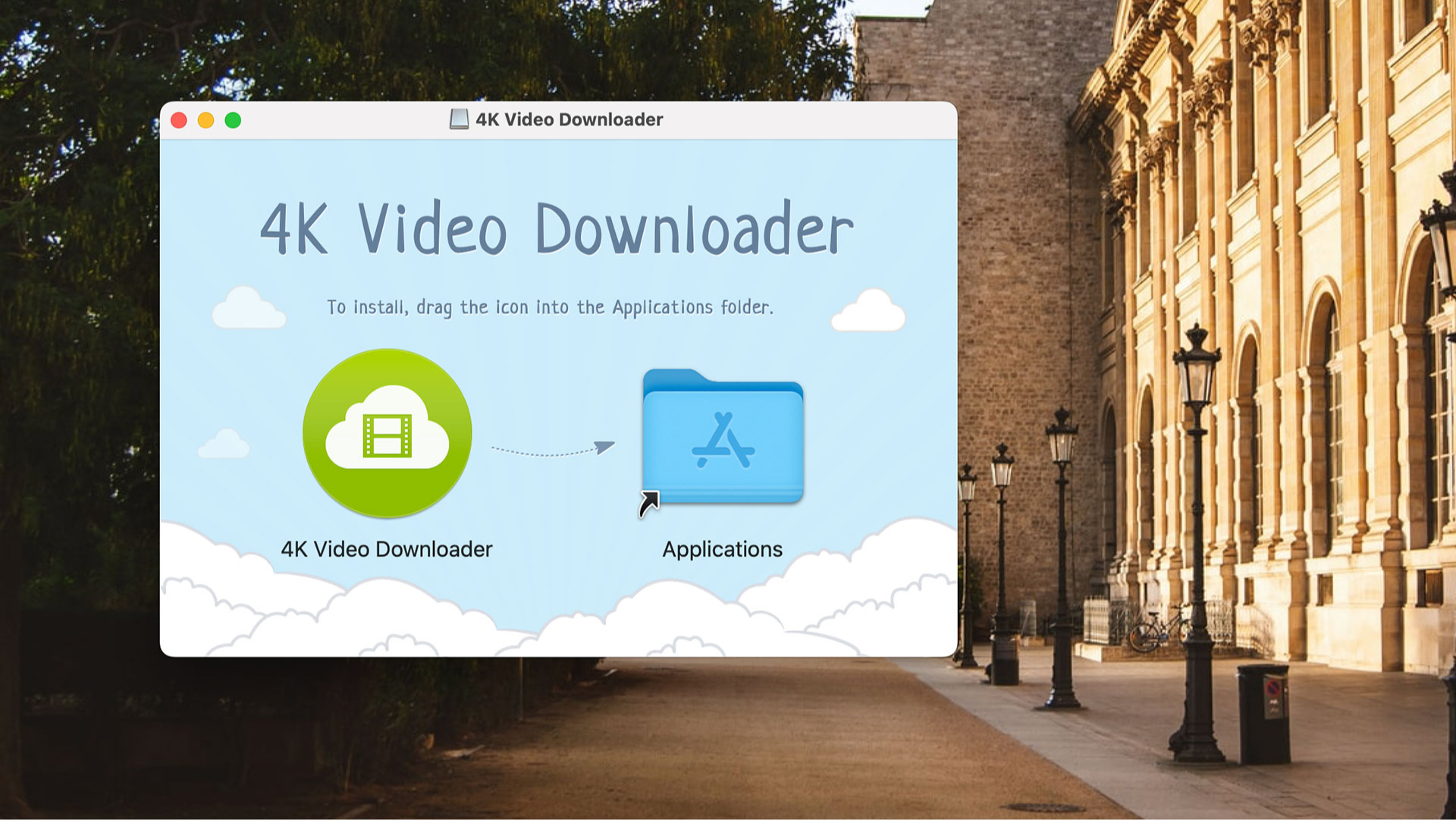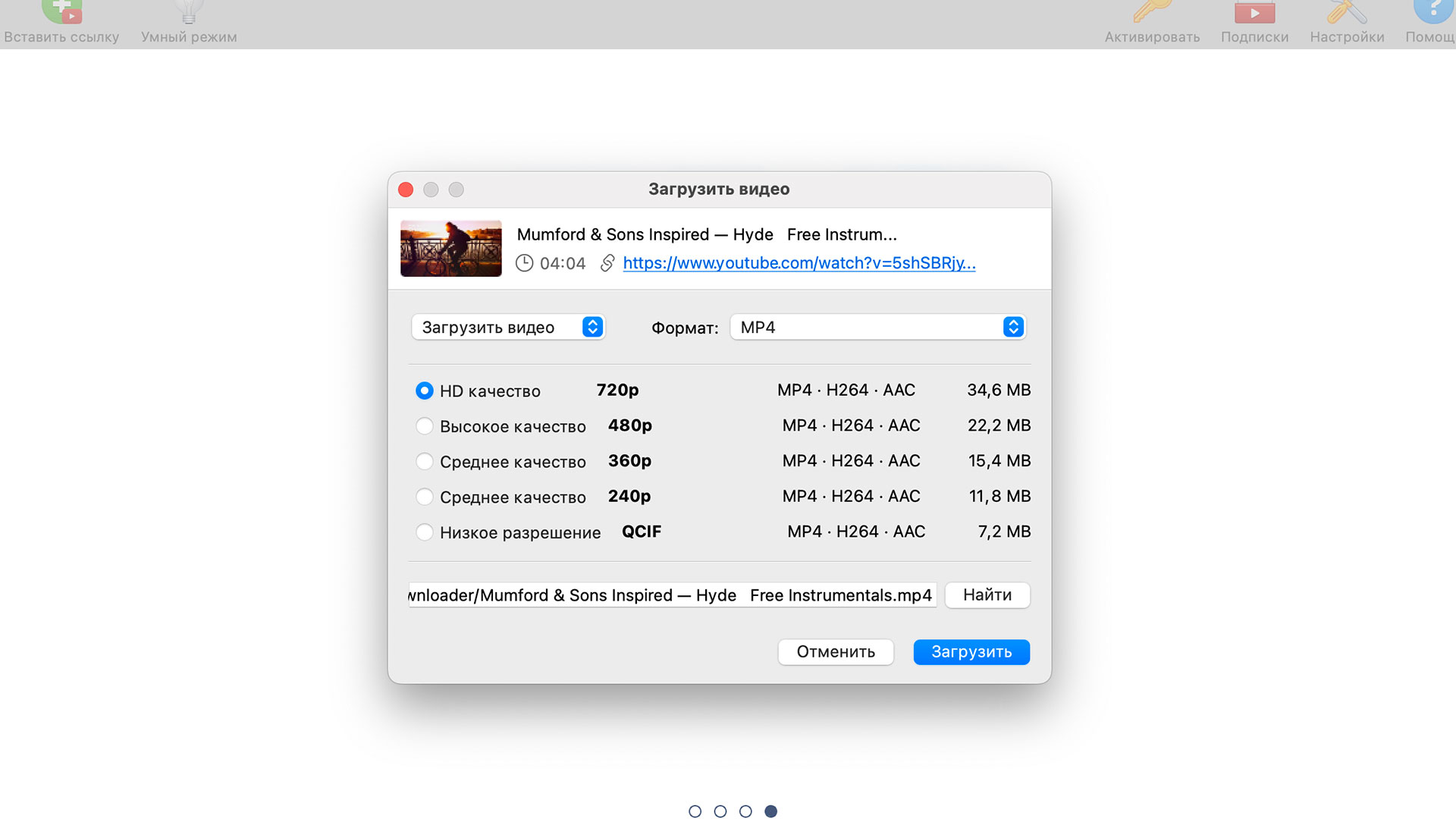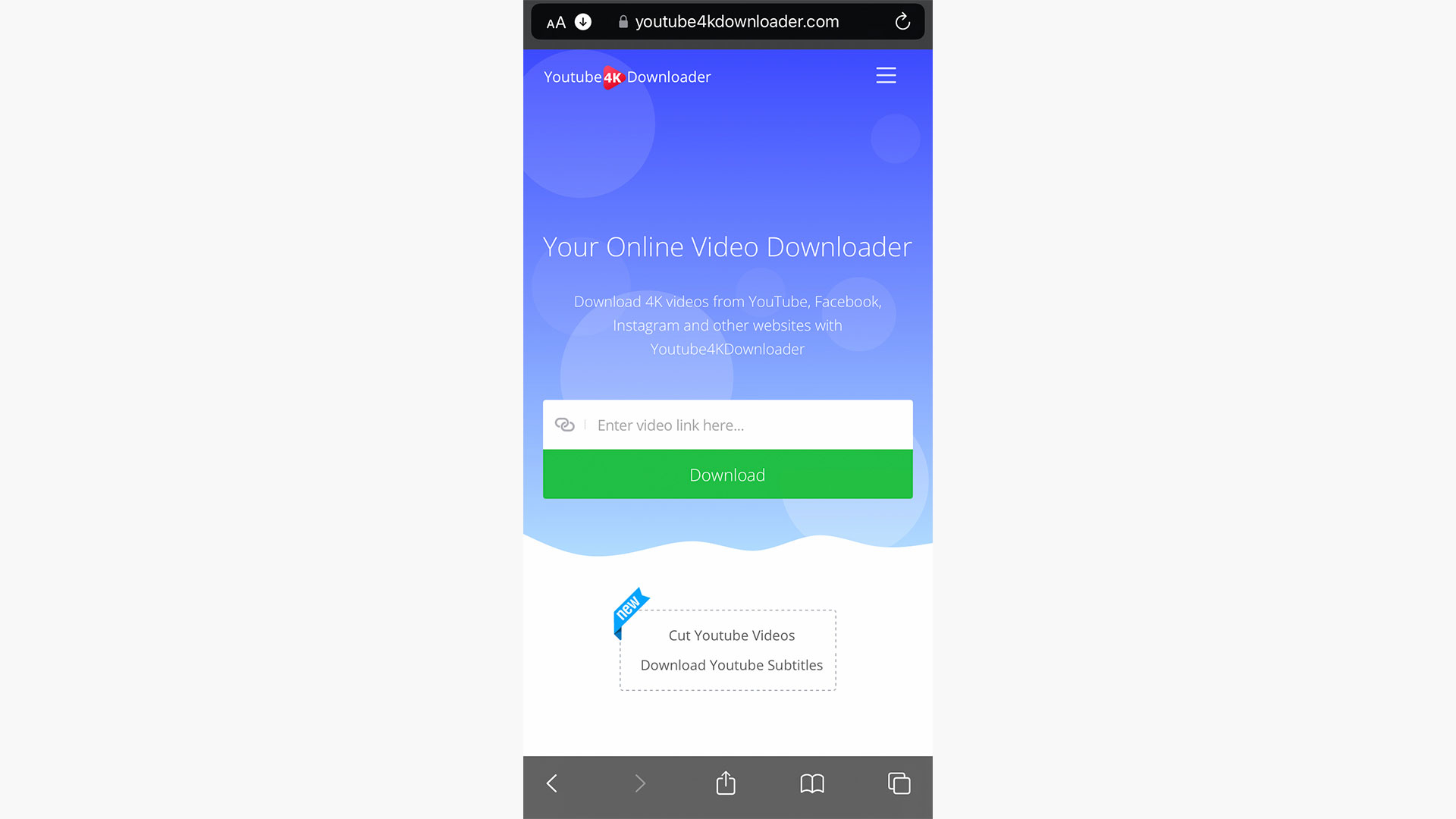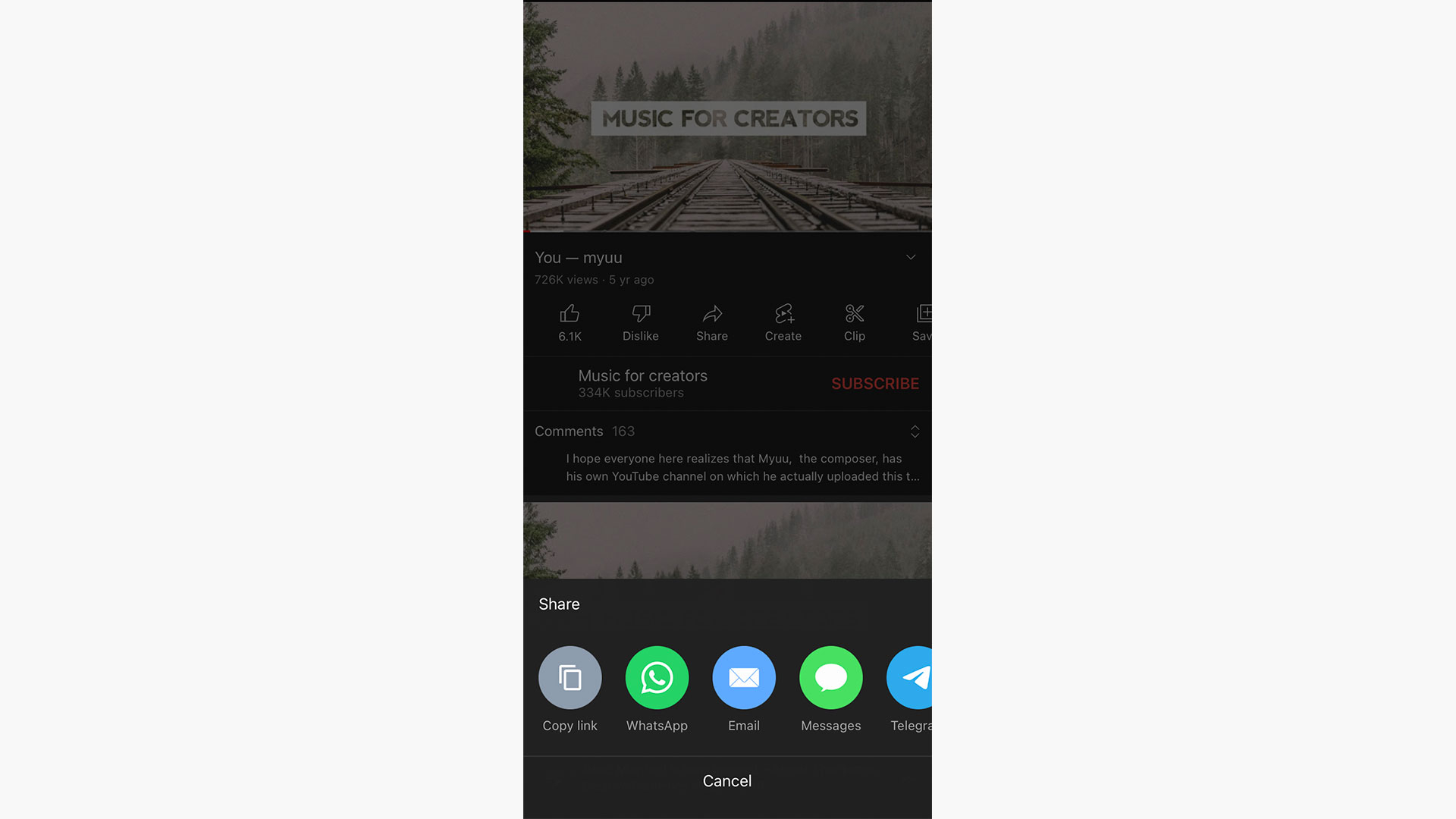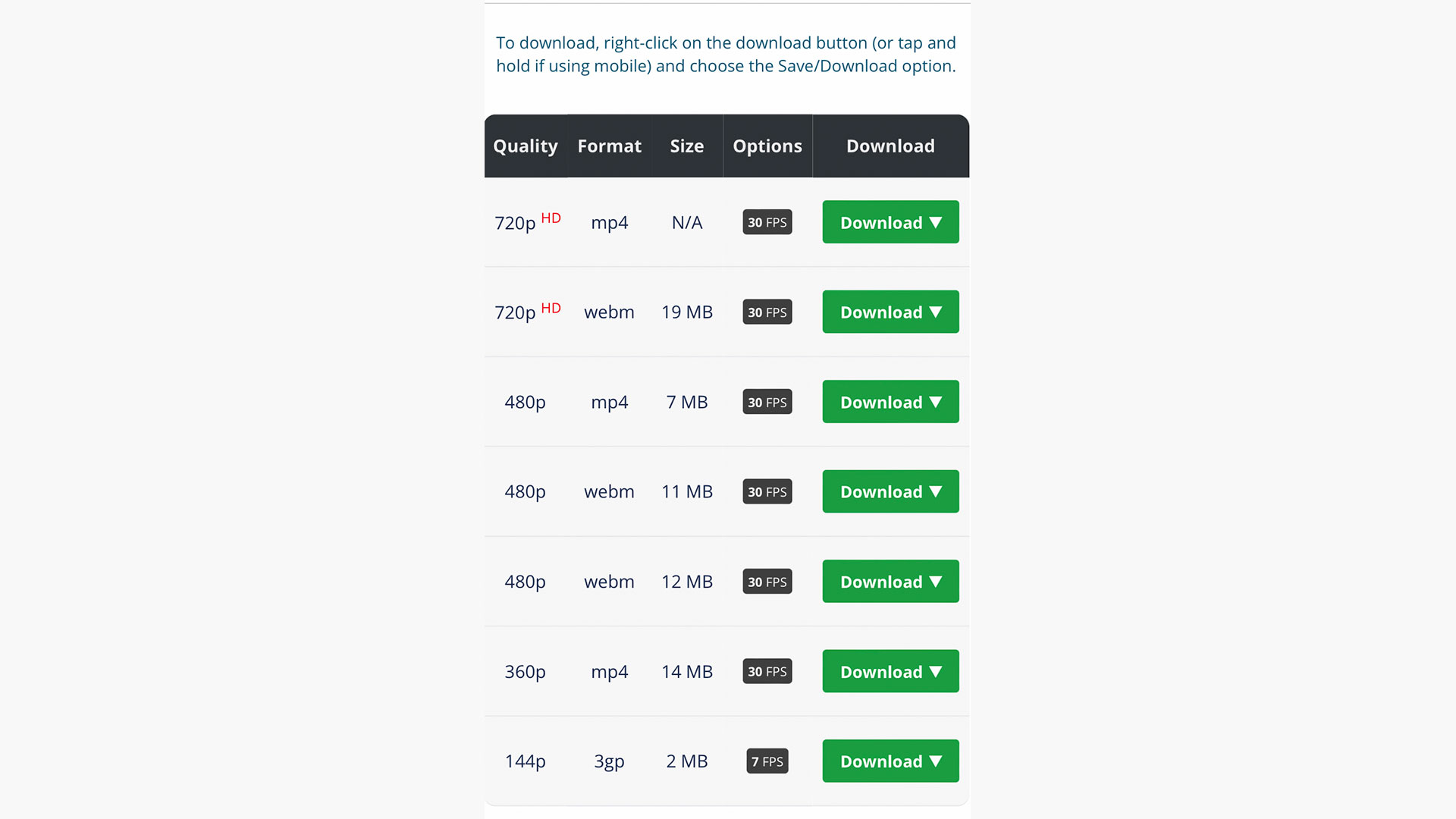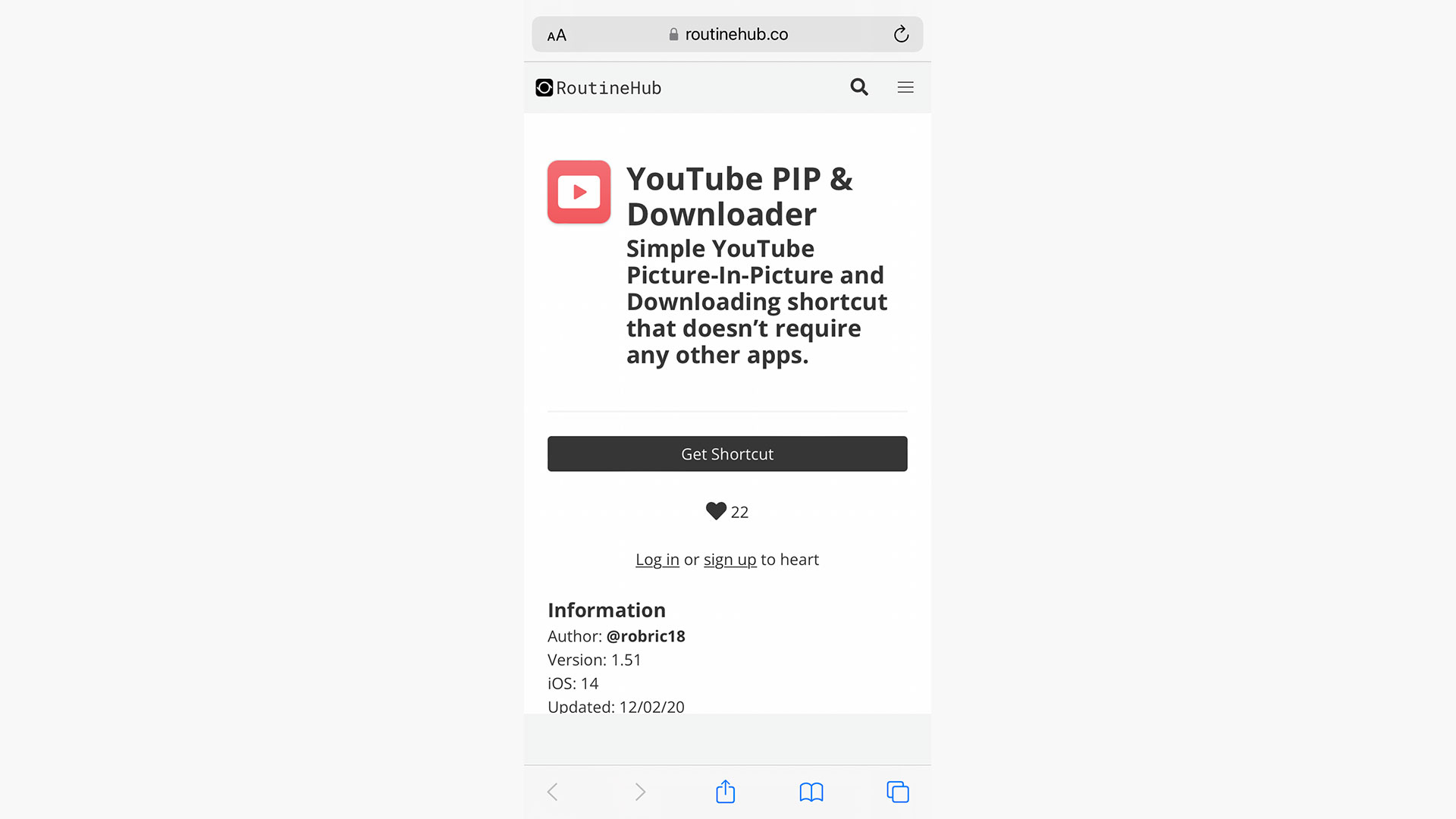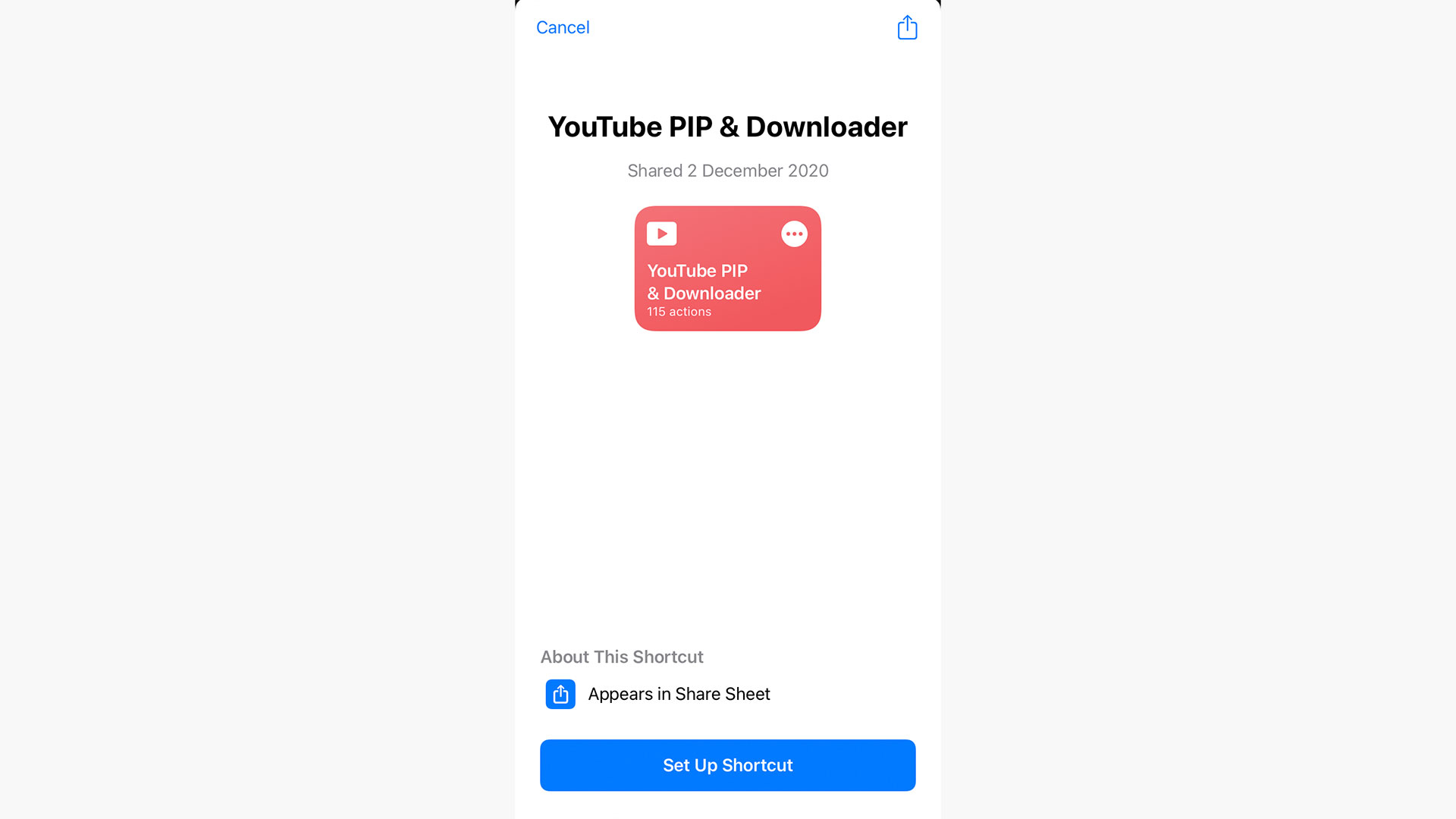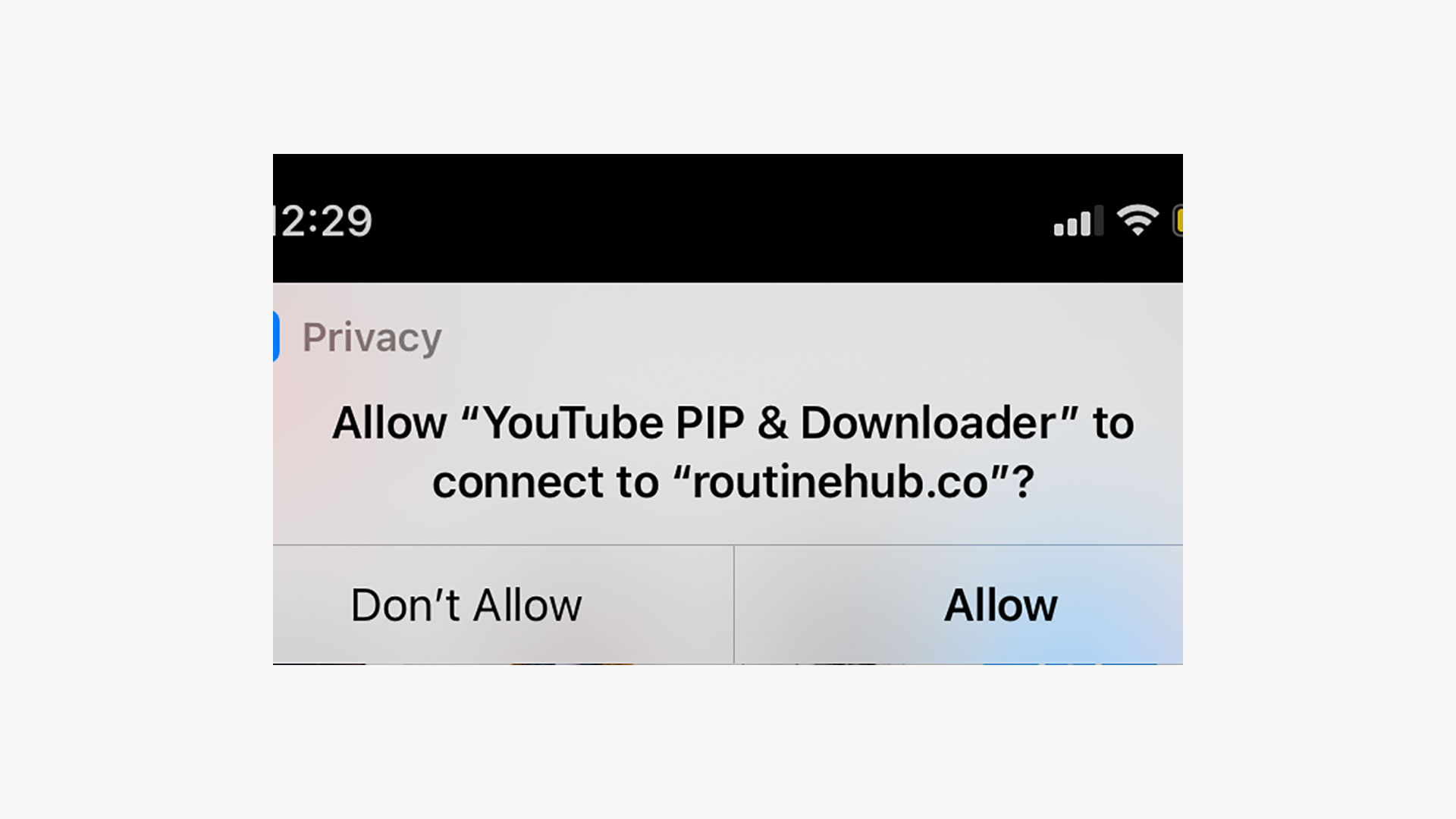Шесть бесплатных способов.
Что нужно знать, прежде чем скачивать видео
У роликов на видеохостинге есть авторы и владельцы, которым они по закону принадлежат. Кроме того, в условиях использования YouTube прописано, что нельзя загружать, копировать и распространять контент без предварительного письменного согласия сервиса и соответствующих лицензиаров.
Таким образом, допустимо скачивание материалов, которые подпадают под свободные лицензии Creative Commons CC0 (Public Domain) и CC BY (Attribution). Также можно загружать с YouTube собственные видео, опубликованные там ранее. Во всех остальных случаях мы не рекомендуем этого делать.
Как скачать видео с YouTube на любое устройство с помощью онлайн‑сервисов
Этот способ хорош тем, что не требует установки дополнительных программ. Всё, что понадобится, — специальный сайт‑загрузчик. Они бесплатны и, как следствие, содержат очень много рекламы. Поэтому лучше использовать их с блокировщиками нежелательного контента.
Скопируйте ссылку на нужный ролик, после чего откройте любой из перечисленных ниже сайтов в браузере.
- X2Download. Максимальное качество со звуком — 1 080p, есть конвертация в MP3.
- Youtube4KDownloader. Максимальное качество 4K, есть выбор размера, конвертация в MP3.
- y2mate.com. Максимальное качество — 1 080p.
- noTube. Максимальное качество — 1 080p.
- 9Convert. Максимальное качество со звуком — 1 080p, есть конвертация в MP3.
- YT1s. Максимальное качество со звуком — 1 080p.
- UniDownloader. Максимальное качество со звуком — 720p, есть выбор форматов.
Открыв сайт, вставьте скопированную ранее ссылку в специальное поле. Если возможно, выберите подходящие качество и формат конечного файла. Нажмите на кнопку загрузки и дождитесь, пока ролик скачается.
Если у вас iPhone или iPad, обязательно используйте Safari. Другие браузеры на этих устройствах не позволяют скачивать видеофайлы. Кроме того, способ сработает, только если у вас iOS 13 либо более новая ОС или iPadOS.
Как сохранить видео с YouTube на компьютер с помощью расширений для браузера
После установки специального расширения под роликами будет отображаться кнопка для удобной загрузки.
К сожалению, Google противодействует скачиванию видео с YouTube. Поэтому нужные плагины часто удаляют из официальных магазинов Chrome и прочих браузеров. Но вы можете установить необходимые расширения из других источников.
Один из лучших плагинов для сохранения видео — YouTube Video Downloader. Это расширение позволяет загружать ролики в качестве до 4K и поддерживает Chrome, Edge, Opera, UC, Vivaldi, «Яндекс.Браузер».
Чтобы установить YouTube Video Downloader, откройте его сайт, выберите в списке свой браузер и нажмите на кнопку How to install. Запустится видеоинструкция, которая подскажет порядок установки.
YouTube Video Downloader →
Ещё одно неплохое расширение — y2mate. С его помощью вы сможете скачивать видео в Firefox или Google Chrome в качестве до 1 080p. Чтобы установить y2mate, перейдите на сайт плагина, кликните по кнопке загрузки в нижнем правом углу и следуйте инструкции.
y2mate →
Как скачать видео с YouTube на компьютер с помощью специальных программ
Если вы хотите загружать видео на ПК с максимальной скоростью, используйте программы вроде ClipGrab или 4K Video Downloader. Обычно они работают быстрее, чем онлайн‑сервисы и расширения, и позволяют скачивать ролики в разрешении вплоть до 4K.
Чтобы воспользоваться любой из этих программ, достаточно вставить в неё ссылку на нужный ролик, выбрать параметры видео и нажать на кнопку загрузки.
Оба вышеупомянутых варианта доступны бесплатно для Windows, macOS и Linux. Но ClipGrab при установке предлагает скачать антивирус — не забудьте от него отказаться. А у 4K Video Downloader есть также платная версия, которая позволяет сохранять сразу все ролики выбранных каналов и плейлистов. Её стоимость — 12 евро.
ClipGrab →
4K Video Downloader →
Ещё один вариант — утилита Videoder, которая работает на компьютерах с Windows и macOS. Она полностью бесплатна, не содержит рекламы и умеет загружать видео в любом качестве. Даже в 8K.
Videoder →
Как сохранить видео с YouTube на Android‑устройство с помощью мобильных приложений
В Google Play не найти подходящих программ. Их не допускают в магазин из‑за проблем с авторскими правами. Но вы можете установить нужное приложение прямо с сайта разработчика.
Помните: Google Play не несёт ответственности за программы, скачанные из других источников. Они могут повредить устройство или привести к блокировке аккаунта Google.
Если вы готовы рискнуть, инсталлируйте одну из перечисленных ниже программ. Для этого перейдите на её сайт с мобильного устройства, скачайте установщик и запустите его.
- Snaptube →
- InsTube →
- Videoder →
Если система сообщит, что у браузера нет прав на установку, нажмите «Настройки» и дайте разрешение. Если такая кнопка не появляется, зайдите в настройки своего аппарата. Откройте раздел, связанный с безопасностью, и разрешите установку приложений из сторонних источников.
Эти программы бесплатные, но показывают рекламу. Работают они примерно одинаково. Чтобы воспользоваться любой из них, найдите нужный ролик через встроенный поиск и нажмите на кнопку загрузки. Выберите качество видео и дождитесь, пока приложение его скачает.
Все три программы способны загружать ролики в качестве до 4К. Но если выбранное разрешение превышает 1 080p, InsTube скачивает видео без звука.
Как скачать видео с YouTube на iPhone или iPad с помощью быстрой команды
На iOS нет приложений для загрузки видео, но способы сделать это всё-таки есть. Самый простой — воспользоваться командой автоматизации, которая скачает ролик и сохранит его в галерею или приложение «Файлы».
Добавьте команду, перейдя по ссылке и предоставив необходимые разрешения. Откройте видео в браузере и через стандартное меню «Поделиться» запустите команду YouTube PIP & Dowloader. Затем выберите Save Video и укажите место сохранения — галерея или приложение «Файлы».
Как скачать видео с YouTube на iPhone или iPad с помощью Safari
Если гаджет работает на iOS 13 или более поздней прошивке, то для загрузки видео всегда можно воспользоваться одним из онлайн‑сервисов. Выберите любой из списка в начале статьи и откройте его в Safari. Вставьте ссылку на ролик, укажите желаемое качество и нажмите кнопку «Скачать». Файл появится в загрузках, оттуда его можно переместить в галерею.
Этот материал впервые был опубликован в июне 2012 года. В марте 2022‑го мы обновили текст.
Читайте также 🎥💻📱
- Как скачать Stories других пользователей из Instagram*
- 7 мест, где можно скачать книги легально
- Как скачать музыку на iPhone: 6 простых и бесплатных способов
- 2 самых простых способа скачать видео на iPhone и iPad
- Как скачать видео из Facebook* на любое устройство
*Деятельность Meta Platforms Inc. и принадлежащих ей социальных сетей Facebook и Instagram запрещена на территории РФ.
В России время от времени обсуждается возможность блокировки видеохостинга YouTube. Да, эти разговоры пока идут не на официальном уровне, а в экспертном сообществе, но есть ли гарантия, что такого никогда не произойдет?
Так, в марте 2012 года для пользователей из РФ компанией Google уже была отключена монетизация видеохостинга: Российские блогеры не могут получать доходы с рекламы и от подписок, но, с другой стороны, пользователи смотрят теперь видео без рекламы.
Если блокировка произойдет, россияне больше не смогут публиковать и просматривать видео на этом сайте. Наконец, даже если оставить политику в стороне, порой возникает необходимость скачать видео с YouTube, например, собственные видео, загруженные на сервис или понравившиеся ролики. Как это сделать просто и бесплатно, разбираемся в этом материале.
Как скачать видео с YouTube на компьютер бесплатно
Для загрузки видеофайлов с YouTube есть несколько способов. Рассмотрим наиболее популярные из них.
Способ 1. Адресная строка и SS
- Откройте браузер, зайдите в YouTube и выберете нужное видео.
- В адресной строке перед youtube вбейте ss и нажмите Enter.
- На открывшемся сайте выберите нужное для видео разрешение и кликните по полю «Скачать».
- Выберите папку, в которой хотите сохранить видео.
- Дождитесь, пока видео полностью загрузится на компьютер.
Способ 2. Использование онлайн-сервисов
SaveFrom.net
- Откройте браузер и зайдите на сайт SaveFrom.net;
- В появившемся окне вставьте ссылку на видео заранее скопированную в YouTube;
- Выберите необходимый формат (МР4, WEBM) и разрешение (1080, 720, 480);
- Нажмите на кнопку «Скачать».
Рresaver.com
- Откройте браузер и зайдите на сайт presaver.com;
- В открывшемся окне вставьте ссылку на видео;
- Нажмите на кнопку «Поиск»;
- Выберете необходимое разрешение и скачайте видеофайл.
Способ 3. С помощью браузерного расширения
- Установить расширение SaveFrom.net в браузере (работает в Google Chrome и Microsoft Edge);
- После установки под каждым видео появится кнопка «Скачать»;
- Нажмите на кнопку и выберете нужный формат из предложенных (MP4, WEBM);
- Скачайте видеофайл.
Способ 4. Использование сторонних программ
Есть несколько наиболее популярных программ: YouTube Video Downloader, Ummy Video Downloader, 4K Video Downloader. Рассмотрим алгоритм скачивания на примере YouTube Video Downloader:
- Загрузите и установите приложение YouTube Video Downloader с любого интернет-ресурса (например, uTorrent);
- Откройте программу;
- Вставьте ссылку на видео в поле Video URL;
- Выберите разрешение;
- Выберите место сохранения файла и нажмите кнопку «Скачать».
Как скачать видео с YouTube на телефон бесплатно
Варианты сохранения видео с хостинга на смартфон зависят от операционной системы. Рассмотрим способы скачивания на Android и iPhone.
* Американская компания Meta, которой принадлежат соцсети Facebook и Instagram, мессенджер WhatsApp, признана экстремистской на территории РФ (решение Тверского суда Москвы от 21.03.2022).
Способы для скачивания видео на Android
Существуют три наиболее распространенных вариантов сохранения видеофайлов: добавление ссылки в адресную строку, через бот в Telegram и с помощью сторонних приложений.
Способ 1. Адресная строка
Добавить в адресную строку необходимого видеофайла savefrom.net/ или sfrom.net/, выбрать необходимое разрешение и скачать файл на устройство.
Способ 2. Через бот в Telegram
- В поиске мессенджера найти бот «save_youbot»;
- Запустить его и отправить сообщение с названием видео или ссылкой на него;
- Оформить доступ к скачиванию (подписаться на канал);
- Скачать видеофайл.
Способ 3. Сторонние приложения (Videoder, TubeX, MediaClip, Vidmate, SnapTube):
- Скачать необходимую программу в Google Play;
- Установить приложение на смартфон;
- Открыть программу и в окно поиска ввести название или ссылку на видео;
- Выбрать необходимый формат и разрешение;
- Выбрать место сохранения;
- Скачать файл.
Способы для скачивания видео на iOS
Варианты для скачивания на iOS немного отличаются. Ниже представлены наиболее популярные методы сохранения видеофайлов.
Способ 1. Покупка подписки «Премиум» на YouTube
Этот способ невозможен на территории РФ с 10 марта 2022 года в связи с ограничением работы видеохостинга в России. Оплата возможна при наличии карты иностранного банка и VPN той страны, где она была получена.
Способ 2. Адресная строка
Добавить в адресную строку в браузере Safari перед ссылкой на видеофайл savefrom.net/ или sfrom.net/, далее выбрать необходимое разрешение и скачать файл.
Способ 3. Сторонние приложения («Браузер-Оффлайн», «Файловый менеджер»).
Алгоритм скачивания следующий:
- Скачать программу в App Store и открыть приложение;
- Перейти на вкладку «Браузер» и зайти на сайт YouTube внутри него;
- Открыть нужное видео (вставить ссылку);
- Нажать «Скачать» во всплывшем окне;
- После скачивания видео в приложении нажать «Поделиться» и сохранить в файлы на смартфон.
Как скачать свои видео из YouTube Studio
- Зайдите в YouTube и кликните по изображению своего профиля.
- Далее нажмите на YouTube Studio и выберите «Видео» на панели.
- Наведите курсор на нужное видео и щелкните по опции «Параметры» (три точки).
- Кликните «Загрузить» и выберите папку, в которой хотите сохранить видео.
Популярные вопросы и ответы
На вопросы читателей КП отвечает инструктор по веб-разработке София Костюнина.
Что грозит за скачивание чужого контента с Youtube?
Интересно, что, соглашаясь с пользовательским соглашением, любой кто публикует, свой контент дает согласие и на его использование и даже изменение иными лицами. В то же время YouTube прямо запрещает этим заниматься буквально в следующей статье этого же соглашения.
Где же правда? А правда в том, что за все время существования этой платформы она еще ни разу ни на кого не подавала в суд. Звучит весьма убедительно, не так ли? Зная это, можно с уверенностью скачать, что даже если качать ролики с YouTube и незаконно, то вероятно быть привлеченным за это к ответственности ниже, чем вероятность пострадать от прямого попадания метеорита.
Почему скачанный ролик с Youtube проигрывается без звука?
Со скачиванием видео с YouTube едва ли могут возникнуть какие-либо трудности. Тем не менее, они иногда поджидают уже после скачивания, когда выясняется, что звука в ролике нет. Как ни странно, в первую очередь такая проблема решается банальным включением случайно отключенного звука или проверкой штекера.
Также стоит подумать о смене утилитов и повторном скачивании видео. Не помогло? Меняйте разрешение видео, ведь при некоторых опциях звук кодируется в невоспроизводимый набор нулей и единиц. Нужно именно это качество? Тогда качайте все возможные кодеки, они вытащат звук отовсюду.
Обновлено 28 сентября 2022, 06:57
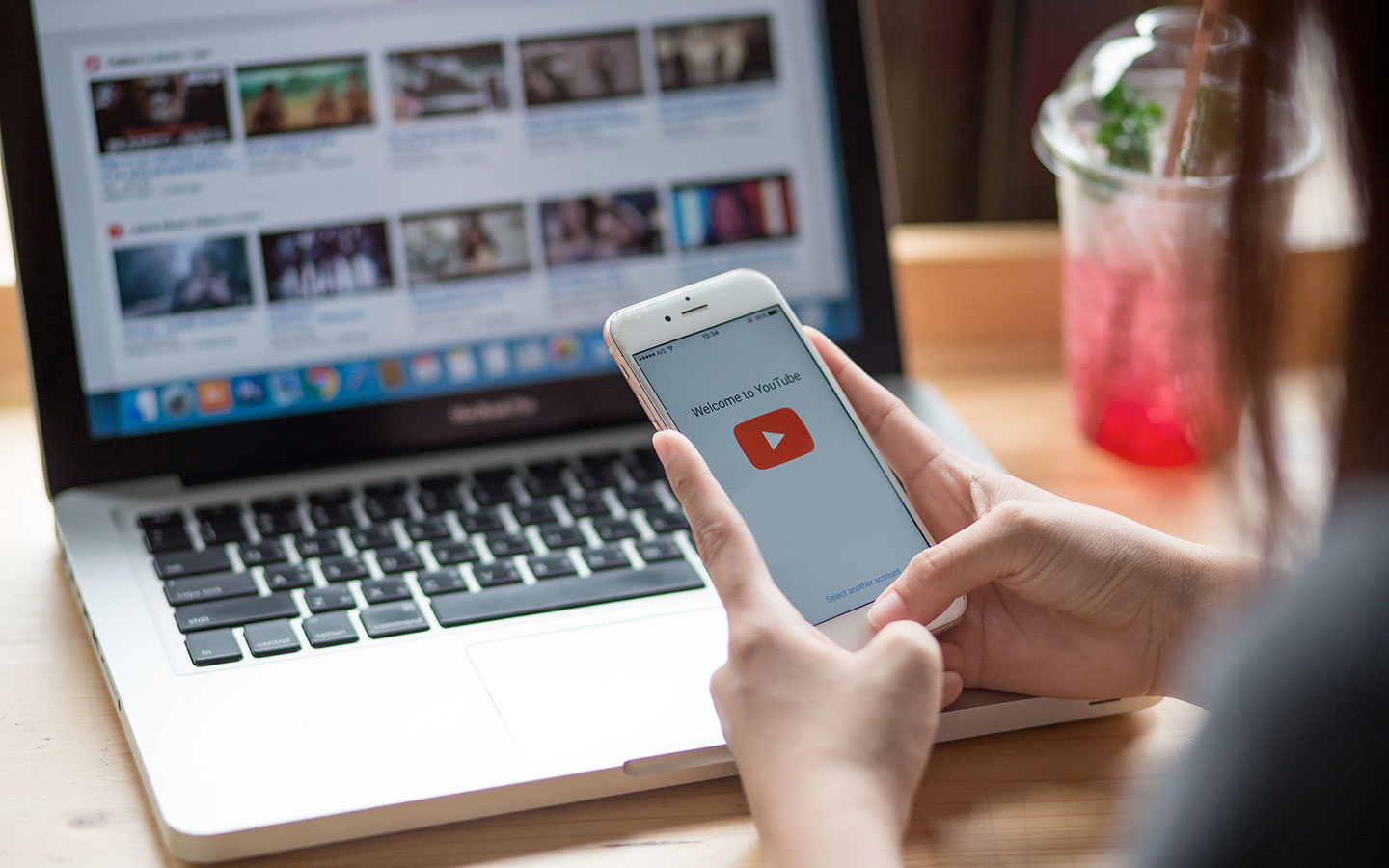
В марте 2022-го YouTube приостановил действие подписки Premium в России [1]. С ее помощью пользователи сохраняли видеоролики внутри приложения и смотрели их позже в хорошем качестве без интернета. РБК Life выяснил, какие сервисы помогут скачать видео на любое устройство.
Какие видео можно скачивать с YouTube
Строго говоря, видеоролики на YouTube запрещено копировать, скачивать, транслировать без письменного согласия представителей сервиса или правообладателей [2].
Без разрешения можно использовать материалы по лицензии Creative Commons. Такие видео помечены знаками лицензий CC0 (Public Domain) и CC BY (Attribution). Пользователи могут сохранять такие ролики и редактировать, при этом автор все равно остается правообладателем видео [3].
Хотя мы старались подобрать наиболее популярные решения, будьте аккуратны, переходя по ссылкам в этой статье.
Скачать видео с YouTube в браузере
Одно из самых популярных расширений — Addoncrop YouTube Video Downloader, его поддерживают Google Chrome, Mozilla Firefox, Opera, Safari, Edge. Для корректной работы приложения необходимо расширение для браузера Foxified. С его помощью можно скачать видео с YouTube без водяного знака в качестве до 4K.
Скриншот с сайта addoncrop.com
Шаг 1. Откройте сайт Addoncrop YouTube Video Downloader и нажмите «Добавить расширение в браузер». Страница предложит установить Foxified, нажмите «Поехали».
Скриншот с сайта chrome.google.com
Шаг 2. В магазине расширений Chrome выберите Foxified и нажмите синюю кнопку «Установить».
Скриншот с сайта youtube.com
Шаг 5. Слева под окном плеера YouTube появилась кнопка с видеокамерой (она продублирована ниже надписью DOWNLOAD). Нажмите ее и выберите желаемое качество видео и звука. Загрузка начнется автоматически.
Скриншот с сайта addoncrop.com
Шаг 1. Откройте сайт Addoncrop YouTube Video Downloader и нажмите «Добавить расширение в браузер». Страница предложит установить Foxified, нажмите «Поехали».
Есть несколько альтернативных расширений для скачивания видео с YouTube онлайн. Самые популярные:
- The Flash Video Downloader;
- Video Downloader Professional;
- Tube Video Downloader.
Скачать видео с YouTube по ссылке
Онлайн-сервисы работают без регистрации, их не нужно скачивать и устанавливать. Есть и неудобство: бесплатные сайты содержат много рекламы. Нажимайте на кнопки скачивания внимательно: некоторые баннеры будут навязывать ненужные услуги.
Сервисы имеют ограничения. Если файл большой, то предложат сохранить видео без звука или с потерей качества. Самые популярные сайты, где можно скачать видео с YouTube онлайн:
- savefrom.net;
- x2download.com;
- youtube4kdownloader.com;
- notube.net;
- y2mate.com;
- unidownloader.com.
Как скачать видео в онлайн-сервисе savefrom.net:
Скриншот с сайта savefrom.net
Шаг 1. Откройте сайт Savefrom.net.
Скриншот с сайта youtube.com
Шаг 2. Скопируйте ссылку на видео из YouTube с помощью кнопки «Поделиться» под видео.
Скриншот с сайта savefrom.net
Шаг 4. Выберите качество видео, при необходимости проверьте наличие звука и нажмите «Скачать».
Скриншот с сайта savefrom.net
Шаг 1. Откройте сайт Savefrom.net.
Этот способ полезен тем, кому необходимо сохранить на компьютер или жесткий диск видео небольшого размера. Для «тяжелого» ролика используйте программы.
Как скачать видео еще быстрее
Вместо открытия сайта воспользуйтесь комбинацией ss. Так вы сразу перейдете на сайт Savefrom.
Скриншот с сайта youtube.com
Шаг 1. Откройте видео на YouTube.
Скриншот с сайта youtube.com
Шаг 2. Добавьте в адресную строку после www. два символа «ss», чтобы получилась ссылка как на данной иллюстрации.
Скриншот с сайта savefrom.net
Шаг 3. Перейдите по ней и сразу попадете на страницу скачивания ролика на Savefrom.net.
Скриншот с сайта youtube.com
Шаг 1. Откройте видео на YouTube.
Программы, чтобы скачать видео с YouTube
Большие видео можно скачать в хорошем качестве с помощью программ. Некоторые из них платные, поэтому ознакомьтесь с описанием: часто разработчик предлагает оплатить функции, которые есть в бесплатном аналоге. За эти программы не нужно платить:
- Savefrom.net;
- 4K Video Downloader;
- Ummy Video Downloader;
- Video Grabber;
- Clip Grab.
Как сохранить видео с помощью 4K Video Downloader:
Скриншот с сайта 4kdownload.com
Шаг 1. Скачайте программу 4K Video Downloader.
Скриншот программы 4K Video Downloader
Шаг 2. Установите программу на компьютер.
Скриншот программы 4K Video Downloader
Шаг 6. Нажмите на желаемое качество. Начнется загрузка на компьютер.
Скриншот с сайта 4kdownload.com
Шаг 1. Скачайте программу 4K Video Downloader.
Как скачать видео с YouTube на телефон
Чтобы скачать видео через браузер, повторите те же действия, что и на компьютере: загрузите видео на устройство с помощью специальных сайтов, например 4K Video Downloader.
Скриншот с сайта youtube4kdownloader.com
Шаг 1. Откройте браузер в телефоне и перейдите на сайт 4K Video Downloader.
Скриншот с сайта youtube4kdownloader.com
Шаг 2. В приложении YouTube откройте видео и скопируйте ссылку с помощью кнопки «Поделиться» (Share). Нажмите «Скопировать ссылку» (Copy Link).
Скриншот с сайта youtube4kdownloader.com
Шаг 4. Выберите подходящее качество и нажмите зеленую кнопку Download. При необходимости подтвердите загрузку.
Скриншот с сайта youtube4kdownloader.com
Шаг 1. Откройте браузер в телефоне и перейдите на сайт 4K Video Downloader.
Видео появится в памяти вашего устройства. При желании перенесите его в «Галерею».
На Android
Операционная система Google блокирует программы для скачивания видео в целях сохранения авторских прав, пользователю необходимо скачать установщик.apk самому.
Популярные программы:
- Video Downloader;
- InsTube;
- InShot.
На iPhone
В отличие от Android скачать видео на iPhone сложнее. Операционная система iOS настолько закрыта, что рядовой пользователь не сможет установить на смартфон программу со стороннего сайта.
Вы можете скачать видео с помощью сайта Savefrom или 4K Video Downloader, о которых мы рассказывали ранее. Но если хочется установить отдельную кнопку, чтобы не тратить время на открытие сайта, воспользуйтесь программой YouTube PIP & Dowloader.
Скриншот с сайта routinehub.co
Шаг 1. Перейдите на сайт RoutineHub (туда пользователи выкладывают расширения и виджеты) и нажмите Get Shortcut.
Окно установки программы YouTube PIP & Downloader
Шаг 2. Во всплывающем окне откроется «Галерея» и предложит установить расширение. Нажмите Set Up Shortcut.
Окно установки программы YouTube PIP & Downloader
Шаг 5. Нажмите «Разрешить» и дождитесь загрузки видео.
Скриншот с сайта routinehub.co
Шаг 1. Перейдите на сайт RoutineHub (туда пользователи выкладывают расширения и виджеты) и нажмите Get Shortcut.
Видео сохранится в «Файлах». При желании переместите его в «Галерею».
Рано или поздно на безграничных просторах YouTube вы найдете классный музыкальный клип, крутой игровой ролик или просто видео от пользователя, которое захочется сохранить на своём устройстве. Учитывая, как часто издатели и правообладатели любят удалять видео с сервиса, лучше сразу сохранить их где-то на своём жестком диске. В этом руководстве мы познакомим вас с самыми простыми способами скачивания видео с YouTube, а также расскажем, как скачать только аудио из ролика.
Все перечисленные способы уже проверены годами и мы не раз использовали их сами. Если один способ по какой-то причине не сработал для вас, всегда можно использовать другой. Несмотря не на что у вас всегда останется возможность скачать понравившийся ролик с YouTube. Для этого вам не потребуется сложных манипуляций и глубоких познаний в программах, достаточно знать лишь знать ссылку на видео.
Как скачать видео YouTube с помощью ссылки
В интернете можно найти множество сайтов, которые предлагают скачать видео для вас. У всех принцип работы будет одинаковый. Вам достаточно скопировать ссылку видео из YouTube, перейти на специализированный сайт и вставить туда ссылку. Далее вам предложат выбрать качество скачиваемого ролика и место для сохранения. Загрузка будет проходить через ваш активный браузер и не потребует других действий.
Подобных ресурсов действительно много, разберем их на примере двух известных сайтов в русскоязычном сообществе. Перейдите на Savefrom.net, Presaver.com или y2mate.com. Далее вам необходимо проделать следующие несложные действия:
- Скопируйте ссылку на видео. Это можно сделать через адресную строку в браузере или просто нажать на ролике правой кнопкой мыши и выбрать «Копировать URL видео»;
- Перейдите на указанные выше сайты;
- В специальном поле (указано на скриншоте выше), вставьте ссылку и нажмите кнопку «Скачать»;
- Выберите качество видео и повторно нажмите на кнопку скачивания, чтобы подтвердить загрузку;
- Вам останется только выбрать папку на жестком диске для сохранения и дождаться полного скачивания ролика.
Также быстро перейти на Savefrom.net можно с помощью быстрой комбинации. Прямо на странице видео в браузере можно добавить в адресную строку комбинацию «ss» (после www./). Это перебросит вас сразу на сайт скачивания.
Как скачать видео через расширения для браузера
Кроме сайтов, скачать понравившийся ролик с YouTube можно через расширение для вашего браузера. Этот способ потребует от вас дополнительное манипуляции с браузером, но может оказаться более удобным в частом использовании. Расширений существует большое количество, каждое из них предоставляет вам свой набор возможностей. Как правило, они позволяют легко скачивать любой ролик с YouTube находясь прямо на странице видео. Некоторые из них встраивают кнопку прямо в интерфейс сайта, другие предлагают перейти в собственное меню расширения.
Рассмотрим скачивание через расширение для браузера на примере Savefrom.net. Он поддерживает такие популярные браузеры, как Google Chrome, Mozilla Firefox, Opera, Яндекс.Браузер, Microsoft Edge и другие.
- Перейдите на сайт SaveFrom.net. и выберите раздел «Установить»
- В самом верху нажмите на кнопку «Скачать», чтобы установить расширения для своего браузера.
- Выберите место для сохранения файла, а затем после скачивания запустите его
- В некоторых случаях с разными браузерами может появиться предупреждение от системы безопасности. Расширение проверено, вы можете подтвердить его установку и нажать «Да».
- Далее следуйте инструкциям автоматического установщика, внимательно ознакамливайтесь со всеми пунктами установки.
- Браузер может открыть другие страницы и установить дополнительные расширения, если потребуется.
- После завершения установки на всех роликах в YouTube появится специальная кнопка «Скачать» с выбором качества.
Плагин для может быть универсальным решением, когда вы хотите скачать видео или музыку с YouTube. Однако у него сохраняются проблемы с ограниченным качеством при скачивании. Кроме этого расширение может нагружать ваш браузер, что может быть заметно на слабом ПК.
Скачивание видео с помощью программ
Более сложным, но однозначно надёжным способом скачивания ролика с YouTube будет использование сторонних программ. Различных утилит от энтузиастов также достаточно. Существуют, как платные, так и бесплатные программы с разными возможностями. Одними представителей по праву считаются 4K Video Downloader и Ummy Video Downloader. Они просты в использовании, включают локализацию на русский язык и не слишком нагружают вашу систему.
Несмотря на количество доступных программ, принцип их использования будет следующим:
- Перейдите на официальный сайт программы
- Нажмите на кнопку «Скачать», сохраните файл и выполните простую установку.
- Откройте программу через ярлык
- Там вы можете ознакомиться и интерфейсом программы, провести дополнительные настройки и скачать видео
- Для скачивания видео, достаточно просто скопировать ссылку на видео и вставить её в соответствующее окно программы
- Далее нужно только выбрать качество ролика и место для сохранения.
Установка программы потребует от вас больших манипуляций при скачивании видео, но зато практически не имеет ограничений. С помощью программ можно сохранить видео с YouTube в качестве 4К и разделять дорожки.
Как скачивать музыку с YouTube
Принцип скачивания музыки с YouTube будет идентичен скачиванию самого ролика. Выберете понравившийся вам способ из перечисленных выше и при скачивании выберите формат MP3. В остальном список действий будет одинаков для всех случаев. Вам достаточно узнать только ссылку на ролик с музыкальным клипом или любое другое видео. Аудио можно сохранить также просто и займет оно гораздо меньше места на вашем устройстве, чем видео.
Скачать видео с Ютуба в 2023 году — задача не из легких. Но ее можно значительно упростить!
Помните те далеки годы, когда YouTube разрешал загружать любые доступные у себя видео? Хорошее было время… Сейчас это, разумеется, запрещено. Если вам нужна функция загрузки видеофайлов, придется оформить подписку на YouTube Premium — целых $12 в месяц! Не стоит и говорить, что данная сумма многими жителями РФ будет считаться баснословной. Да что уж там, даже люди при деньгах зачастую не хотят оформлять Premium-подписку.
Но спешим обрадовать! Существуют методы, благодаря которым можно качать видео с Ютуба, причем совершенно бесплатно.
Как скачать видео с Ютуба в 2023 году?
Сайты-загрузчики
Пожалуй, самый простой способ — это так называемые сайты-загрузчики. Вставляем в поисковую строку такого сайта ссылку на Ютуб-видео и скачиваем последнее в нужном нам формате. Главный минус подобных сайтов — это относительно низкая скорость загрузки и ограниченное количество форматов. Ну и не стоит забывать о куче рекламы и прочих неудобствах.
Чтобы найти сайт-загрузчик, введите поисковый запрос «скачать видео с Ютуб», например, в Google или Яндекс, и перед вами появится куча самых разных веб-ресурсов по данной тематике.
Программы-загрузчики
Некоторые же отдают свое предпочтение программам-загрузчикам. Существует таких программ бесчисленное множество: iTubeGo, By Click, Leawo, Fast Video и многие другие. Тем не менее большинство пользователей в сети пользуются услугами программы 4K Video Downloader. Относительно простой интерфейс и гибкий инструментарий делают 4K Video Downloader крайне привлекательным выбором.
К сожалению, бесплатная версия программы обладает ограниченным набором функций, но ее с головой хватит для повседневных задач неприхотливого пользователя. Платная версия обойдется где-то в тысячу рублей, однако это все равно выгодней, чем YouTube Premium.
Расширения-загрузчики
Альтернатива программам — это расширения для браузера, которые позволяют скачивать видео с Ютуба непосредственно со странички самого видео. Если простым языком, вам даже никуда ходить не нужно — все можно сделать прямо на месте. Выбрали формат, нажали кнопку «Скачать» и ждете завершения загрузки файла.
Как и с программами, расширений-загрузчиков целое море — выбирай не хочу. Пожалуй, самые популярные из них — это YouTube Video Downloader и y2mate. В общем, выбор за вами, но знайте, что в официальном доступе этих расширений нет, а поэтому вам придется скачивать их со сторонних сайтов. Будьте осторожны!
Как вы уже должны были понять, скачать видео с Ютуба в 2023 году можно, но сделать это не так и просто. Но если вы будете следовать вышеуказанным советам, у вас все обязательно получится. Знаете еще какие-то способы скачки видеофайлов с YouTube? Пожалуйста, делитесь ими в комментариях!